
Ecran de base
Vous pouvez définir le réglage de base du réglage d'impression.
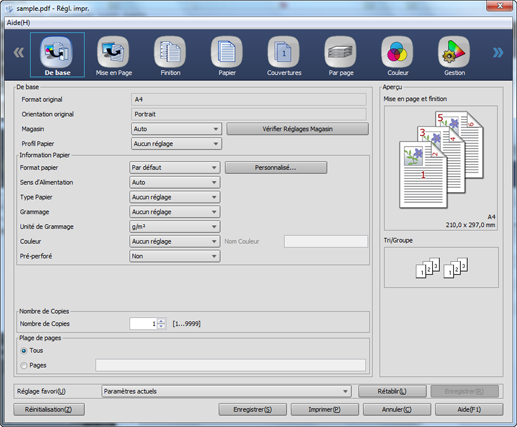
Elément | Description |
|---|---|
Format de l'original | Affiche le format papier de l'original défini dans la tâche. |
Orientation original | Affiche l'orientation des pages de l'original défini dans la tâche. |
Magasin papier | Sélectionnez le magasin à utiliser. Les magasins à afficher dépendent de la configuration des options du périphérique. L'ensemble complet de sélection comprend les magasin 1 à 9. |
Vérifier Réglages Magasin | Incorpore les détails d'affichage de la liste de magasins sur l'écran Papier correspondant aux magasins sélectionnés pour chaque élément du Information Papier. |
Profil papier | Sélectionnez le profil papier à utiliser. Les informations papier du profil sélectionné seront incorporées dans les éléments du Information Papier. |
Format papier | Sélectionnez le format papier sortie. |
Format personnalisé | Pour utiliser un format personnalisé, enregistrez le format papier sur l'écran Configuration de format personnalisé que vous affichez en cliquant dessus. Sélectionnez le format de papier enregistré dans la liste Format papier. Pour en savoir plus sur l'enregistrement du format, voir Ecran [Configuration de format personnalisé]. |
Sens d'Alimentation | Spécifiez Auto, Bord Long ou Bord Court comme sens d'introduction. |
Type de papier | Sélectionnez un type de papier. |
Grammage | Spécifiez le grammage papier. |
Unité de grammage | Sélectionnez l'unité de grammage. |
Couleur | Sélectionnez la couleur du papier. |
Nom Couleur | Si Couleur utilisateur est sélectionné comme Couleur, entrez le nom de couleur du papier. Entrez le nom de couleur du papier en 20 caractères max. Tous les caractères hormis les doubles guillemets (") sont disponibles. |
Pré-perforé | Sélectionnez les perforations. |
Nombre de Copies | Spécifiez le nombre de copies. |
Plage de pages | Spécifiez la plage d'impression. Vous pouvez spécifier jusqu'à 10 000 pages. Ce réglage n'est pas conservé même en cliquant sur Enregistrer. (La fermeture de l'écran Mod. Tâches restaure le réglage d'origine.) Vous ne pouvez l’activer que lors de l'impression de la tâche en appuyant sur Imprimer. |